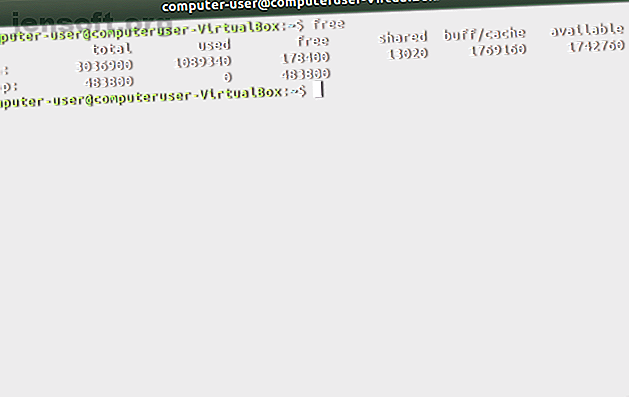
Eet Linux je RAM? Hoe uw geheugen te beheren
Advertentie
Dus je hebt Linux geïnstalleerd in de belofte dat het minder systeembronnen vereist dan Windows. Waarom is uw systeem dan plotseling te weinig RAM-geheugen?
Geen paniek! Linux eet je RAM niet op. Om te begrijpen wat er aan de hand is, moeten we kijken hoe Linux geheugen beheert.
Hoe gratis RAM op Linux te bekijken
Zoals met alles op Linux, zijn er meerdere manieren om te controleren hoeveel RAM-geheugen wordt gebruikt. Als u van een commercieel besturingssysteem komt, is het wellicht gemakkelijker om een app te openen die lijkt op Windows Taakbeheer of macOS Activity Monitor. De naam van dit programma hangt af van de Linux-desktopomgeving die u gebruikt.
Op GNOME, de meest gebruikte optie, opent u een programma met de naam Systeemmonitor . Gebruik op KDE, een alternatief met volledige functionaliteit, in plaats daarvan Konsole . Andere desktopomgevingen hebben vergelijkbare tools onder verschillende namen.
Voor een aanpak die werkt ongeacht uw bureaubladomgeving, kunt u zich wenden tot de opdrachtregel. Open de Terminal- toepassing en typ de volgende opdracht.
free U zult resultaten zien die er ongeveer zo uitzien. De cijfers veranderen afhankelijk van hoeveel RAM uw machine heeft en het aantal actieve programma's.

Probeer dit voor een meer grondige weergave van uw RAM-geheugen:
cat /proc/meminfo De bovenstaande opdracht laadt hetzelfde bestand dat de gratis opdracht gebruikt om te zien hoeveel geheugen beschikbaar is op uw pc.
Als je cijfers grimmig lijken, lijkt het erop dat Linux je RAM-geheugen heeft opgegeten. Stel dat u 4 GB RAM hebt en 3, 9 GB in gebruik is. Slechts 0, 1 GB lijkt gratis te zijn voor extra apps! Het lijkt erop dat u slechts één programma verwijderd hebt om uw pc tot stilstand te brengen.
Kijk nog eens. Kijk deze keer naar de kolom 'beschikbaar'. Daar vind je misschien dat je eigenlijk 1 GB aan data beschikbaar hebt voor apps. Maar hoe? Het komt allemaal neer op hoe Linux RAM beheert en gebruikt Alles wat u moet weten over RAM en geheugenbeheer Alles wat u moet weten over RAM en geheugenbeheer RAM is het kortetermijngeheugen van uw computer. Daarom heeft geheugenbeheer een aanzienlijke invloed op de systeemprestaties. Hier leggen we uit hoe RAM werkt en of u iets kunt doen om de efficiëntie te verhogen. Lees verder .
Hoe Linux RAM gebruikt
Hoe Linux RAM gebruikt, verschilt niet veel van Windows en andere besturingssystemen. Maar verschillende systemen presenteren wat er op verschillende manieren gebeurt.
Wanneer uw pc ziet dat er momenteel geen RAM in gebruik is, wordt er wat van deze ruimte aan schijfcaching besteed. Op deze manier slaan apps gegevens op op een locatie die sneller toegankelijk is, waardoor het systeem sneller en soepeler werkt. Wanneer andere apps meer geheugen nodig hebben, nemen ze de hoeveelheid die ze nodig hebben uit deze schijfcache alsof het ongebruikt rondhangt.
Met andere woorden, Linux gebruikt die lege ruimte tijdens zijn vrije tijd goed. Waarom al dat vrije geheugen verspillen?
Om te weten hoeveel ruimte op deze manier wordt gebruikt, kijkt u naar de kolom "buff / cache". Dit is de hoeveelheid RAM die is toegewezen aan buffers en cache op het moment dat u de opdracht uitvoerde. Het idee dat het vrijmaken van deze ruimte de prestaties kan helpen, is een veel voorkomende misvatting over RAM.
Het verschil tussen gratis en beschikbaar RAM
Nu je helemaal verstrikt bent, is het nog steeds gemakkelijk om in de war te raken. Ik begrijp het. Hier is hoe Linux uw RAM bekijkt.
- Gebruikt: RAM dat momenteel in gebruik is door een applicatie.
- Beschikbaar: RAM dat mogelijk wordt gebruikt voor schijfcaching, maar kan worden vrijgemaakt voor toepassingen.
- Gratis: RAM dat niet wordt gebruikt door een toepassing of schijfcaching.
Gratis en beschikbaar lijken misschien synoniemen, maar er is een technisch verschil. Het eerste is geheugen dat helemaal niet in gebruik is. Dit laatste is geheugen dat momenteel in gebruik is, maar dat gemakkelijk kan worden geopend als dat nodig is. Voor dagelijks gebruik is het de laatste die er echt toe doet.
Hoe RAM-geheugencache en buffer te wissen
Laten we zeggen, om welke reden dan ook, je nog steeds RAM wilt opruimen dat de Linux-kernel gebruikt voor zijn buffers en cache. Voor alle duidelijkheid, dit heeft een negatieve invloed op de prestaties. Als u wilt dat uw systeem optimaal draait, laat het dan maar.
Je gaat deze opdrachten uitvoeren als systeembeheerder.
Voer de volgende opdracht uit om de paginacache te wissen:
echo 1 > /proc/sys/vm/drop_caches Verander het aantal in 2 om dentries en inodes te wissen:
echo 2 > /proc/sys/vm/drop_caches Wijzig het aantal in 3 om paginacache, dentries en inodes allemaal te wissen:
echo 3 > /proc/sys/vm/drop_caches Als deze opdrachten niet verbeteren hoe soepel uw pc wordt uitgevoerd, waarom zou u ze dan uitvoeren? Dit is een manier om de prestaties van uw computer te vergelijken nadat u een wijziging hebt aangebracht zonder opnieuw op te starten. Als u uw pc niet vergelijkt of test, is er weinig reden om de moeite te nemen.
Programma's bekijken en sluiten
Betekent dit alles dat u RAM niet hoeft te controleren en geheugen op Linux hoeft te beheren? Niet helemaal.
Hoewel Linux weet hoe het RAM moet worden geoptimaliseerd, betekent dit niet dat uw apps dat kunnen. Soms zal uw browser al uw geheugen opslokken. Een game kan vastlopen zonder systeembronnen vrij te maken. Een afbeeldingsviewer kan ophangen wanneer hij een extreem grote foto probeert te laden.
Probeer de bovenste opdracht om te zien welke programma's het je computer moeilijk maken:
top De resultaten zien er ongeveer zo uit.

Nu je een problematisch programma hebt gezien, wat kun je eraan doen? Een optie is om het kill- commando te gebruiken. Noteer hiertoe het PID-nummer dat naast het programma werd weergegeven wanneer u bovenaan invoert. Je hebt het nodig.
kill -9 2470 U kunt ook de opdracht killall gebruiken om een programma met de naam te sluiten.
killall firefox De systeemprestaties van Linux nog verder verbeteren
In tegenstelling tot veel andere dingen in het leven, beheert het geheugen van uw pc zichzelf min of meer. Hier hebben we gekeken naar manieren om te zien wat er aan de hand is en, wanneer actie nodig is, stap in. U weet nu hoe u kunt zien hoeveel geheugen in gebruik is en welke programma's het gebruiken. U kunt ook een paar stappen ondernemen om activiteiten die te veel ruimte hebben te stoppen.
Maar de bovenstaande tools zijn nauwelijks de omvang van wat beschikbaar is in de Linux-toolbox. Zie onze artikelen over het versnellen van een trage Linux-computer Ubuntu Running Slow? 5 tips om uw Linux-pc te versnellen Ubuntu traag? 5 tips om uw Linux pc te versnellen Prestatieproblemen om u down te krijgen? Moet u meer uit uw Ubunty-systeem persen, maar weet u niet waar u moet beginnen? Hier zijn vijf dingen die u kunt doen om Ubuntu op hoge snelheid te laten werken. Meer lezen en de Linux-kernel bijwerken voor betere prestaties Hoe Linux Kernel voor verbeterde systeemprestaties bij te werken Hoe Linux Kernel voor verbeterde systeemprestaties bij te werken De Linux-kernel heeft regelmatig releases, met nieuwe functies en verbeteringen waarop u moet wachten in een nieuwe distributie-uitgave - tenzij u de Linux-kernel handmatig bijwerkt. We laten u zien hoe. Lees verder .
Ontdek meer over: Computergeheugen, Linux Tweaks, Performance Tweaks.

